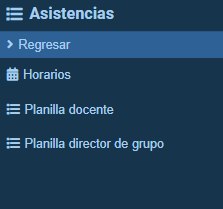
El menú del sistema ASISTENCIAS contiene todas las opciones relacionadas con los procesos de agregar horario de un grupo y reportes de asistencias para los periodos de evaluación.
Para crear o modificar horarios del establecimiento educativo, debe ingresar a la opción Horarios del menú ASISTENCIA.
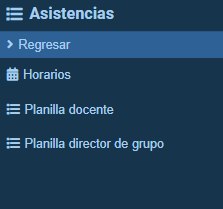 Pasos para agregar el horario de un grupo:
Pasos para agregar el horario de un grupo:
- Clic en el Menú Asistencias.
- Clic en el submenú Horarios.
- Seleccionar grado y grupo.
- Con base a la información que aparece cargada, proceda a arrastrar las asignaturas dando clic sostenido para asignarla al día correspondiente. Tenga en cuenta que cada proceso de arrastre, es equivalente a la fracción de tiempo correspondiente a una hora de clase, eso indica que, si una asignatura en un mismo día son 2 clases seguidas (dos fracciones de tiempo de hora), deberá realizar dos procesos de arrastres, una debajo de la otra.
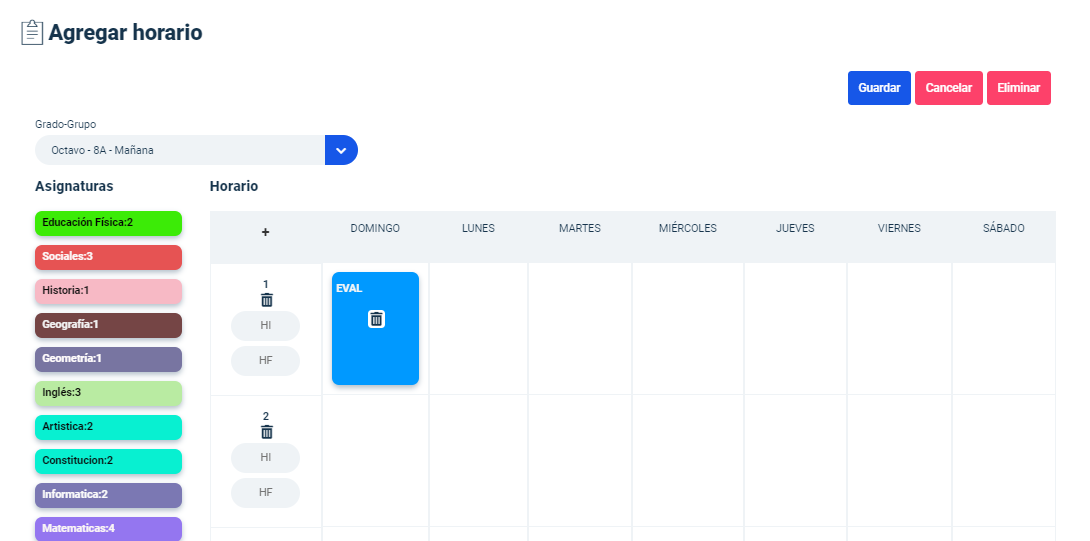 5. Al finalizar el proceso de creación de horario mediante la organización de las asignaturas en los días correspondientes, debe eliminar los bloques que queden restantes debajo de la última clase, dando clic en el icono en forma de papelera así como se indica en la siguiente imagen. Ejemplo: si en total son 6 bloques o clases diligenciados, debe dar clic en el icono en forma de papelera del bloque número 7 en adelante, hasta completar la eliminación y sólo dejar solo los 6 bloques que se programan para la jornada.
5. Al finalizar el proceso de creación de horario mediante la organización de las asignaturas en los días correspondientes, debe eliminar los bloques que queden restantes debajo de la última clase, dando clic en el icono en forma de papelera así como se indica en la siguiente imagen. Ejemplo: si en total son 6 bloques o clases diligenciados, debe dar clic en el icono en forma de papelera del bloque número 7 en adelante, hasta completar la eliminación y sólo dejar solo los 6 bloques que se programan para la jornada.
 6. Luego, registre las horas de inicio y fin en cada bloque. Tenga en cuenta que las horas iniciales de cada bloque no puede coincidir con la hora inicial del bloque anterior, por ejemplo, si el primer bloque inicia de 6:30 a 7:15, el segundo bloque debe iniciar en 7:16 y hora fin a 8:30; luego el tercer bloque iniciaría de 8:31 a 9:15, la siguiente de 9:16 a 10:30, y así hasta terminar todas las horas en cada bloque.
6. Luego, registre las horas de inicio y fin en cada bloque. Tenga en cuenta que las horas iniciales de cada bloque no puede coincidir con la hora inicial del bloque anterior, por ejemplo, si el primer bloque inicia de 6:30 a 7:15, el segundo bloque debe iniciar en 7:16 y hora fin a 8:30; luego el tercer bloque iniciaría de 8:31 a 9:15, la siguiente de 9:16 a 10:30, y así hasta terminar todas las horas en cada bloque.
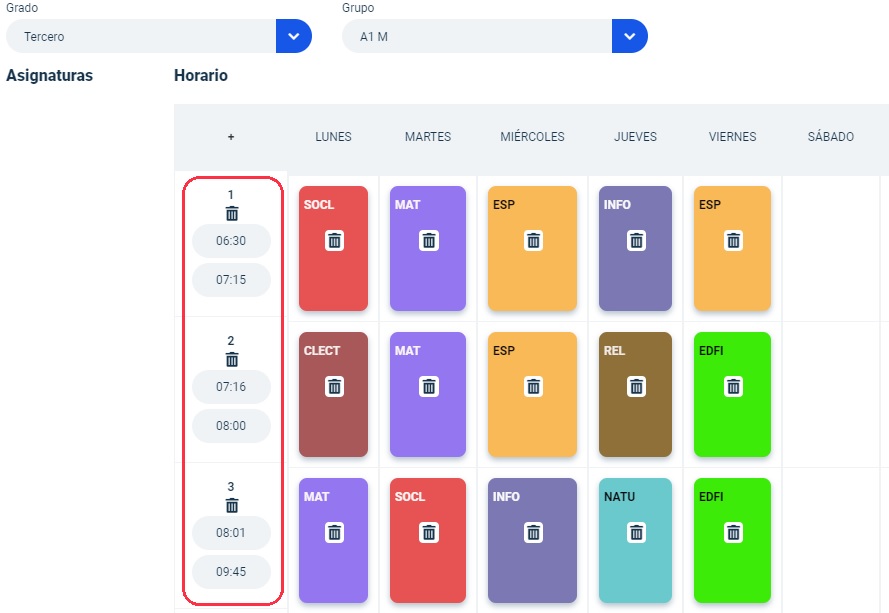 7. Finalice, dando clic en el botón Guardar ubicado en la parte superior derecha. El sistema le arrojará un mensaje indicando que los datos se almacenaron correctamente.
7. Finalice, dando clic en el botón Guardar ubicado en la parte superior derecha. El sistema le arrojará un mensaje indicando que los datos se almacenaron correctamente.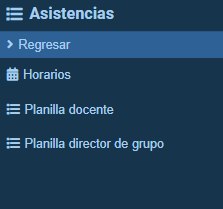
Para Eliminar un horario registrado en el sistema, debe realizar los siguientes pasos:
- Clic en el Menú Asistencias.
- Clic en el submenú Horarios.
- Seleccionar grado y grupo del cual desea Eliminar el horario.
- Clic en el botón Eliminar.
- Aparecerá la ventana de confirmación para la Eliminación del Horario, se debe dar clic en SI para confirmar o NO para cancelar.
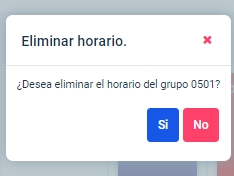
6. Al finalizar, aparecerá el mensaje indicando que se eliminó correctamente.
Para realizar el reporte de asistencia a los estudiantes en las asignaturas que tengan.
Asignadas los docentes del establecimiento educativo, se debe ingresar a la opción.
Planilla Docente del menú ASISTENCIA.
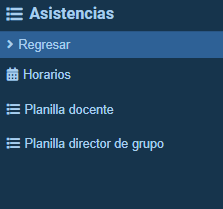 Pasos para ingresar asistencias a los estudiantes:
Pasos para ingresar asistencias a los estudiantes:
- Clic en Menú Asistencias.
- Clic en el submenú Planilla docente.
- Seleccionar grado, grupo, asignatura y periodo de evaluación.
- Establecer un rango de fecha en los campos fecha inicio y fecha fin, esto para que el sistema muestre los días para llevar la asistencia.
- Cada estudiante tendrá el espacio para seleccionar el tipo de asistencia, los cuales son: Asistió, No asistió, No asistió trajo justificación, Llego tarde y Llego tarde trajo justificación.
- Al finalizar Clic en el botón Guardar.

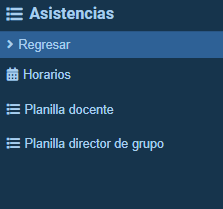
Para reportar las asistencias de los estudiantes de forma masiva debe realizar los siguientes pasos:
- Clic en el Menú Asistencias.
- Clic en el submenú Planilla docente.
- Seleccionar grado, grupo, asignatura y periodo de evaluación.
- Establecer un rango de fecha en los campos fecha inicio y fecha fin, esto para que el sistema muestre los días para llevar la asistencia.
- Selecciona a los estudiantes y las fechas donde desea colocar la asistencia de forma masiva.
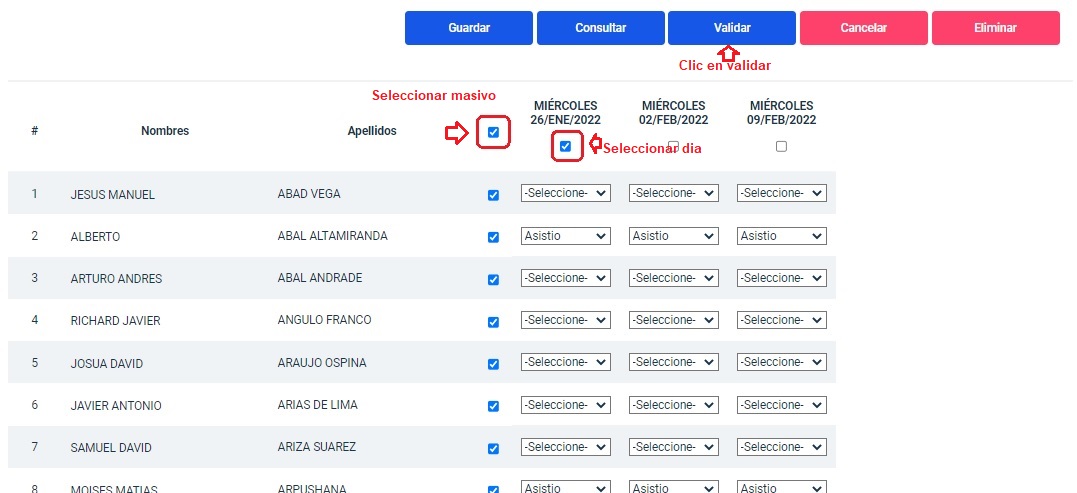
Dar clic en el botón Validar, seleccionar el tipo de asistencia y dar clic en Aceptar (Al hacerlo todos los estudiantes seleccionados tendrán el mismo tipo de asistencia).
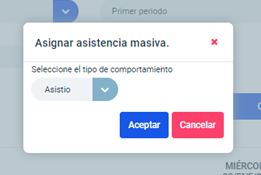
Al finalizar dar clic en el botón Guardar. El sistema mostrará un mensaje indicando que los datos se han almacenado correctamente.
